Lenovo Yoga 300-11IBR User Guide [nl]
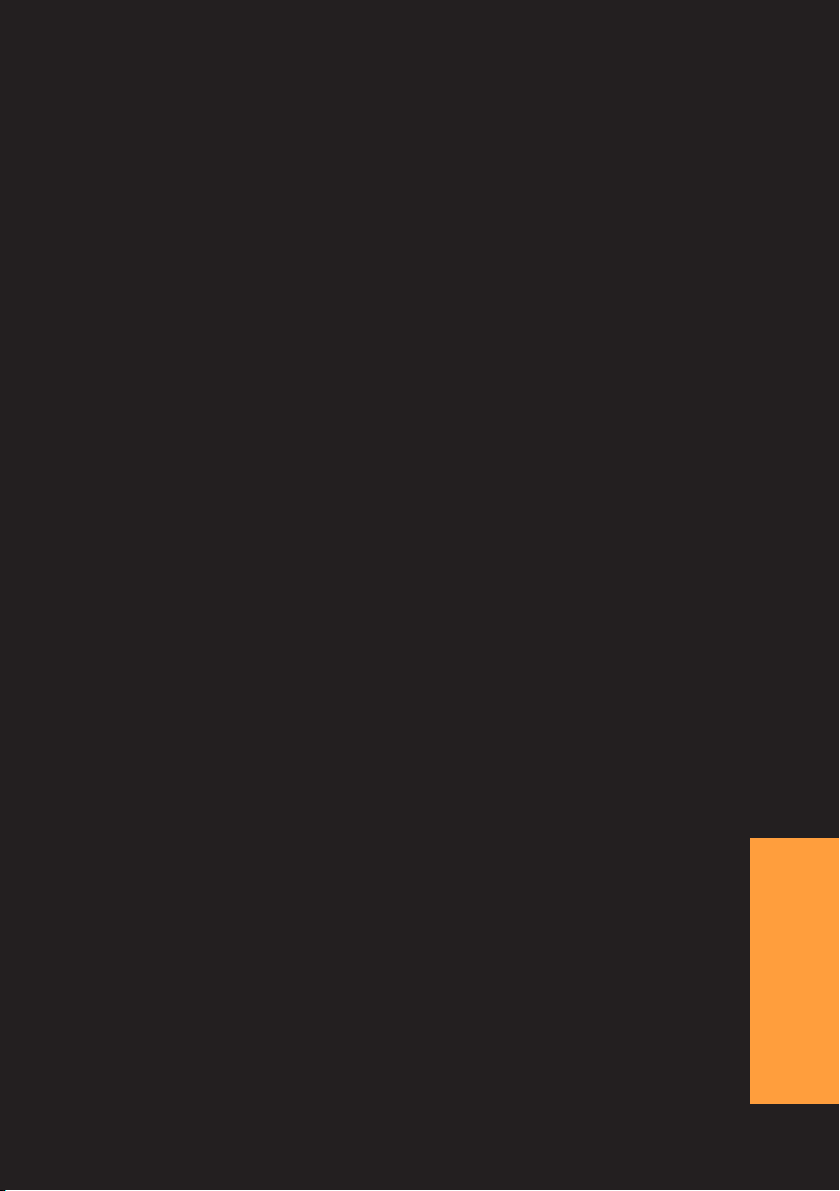
Lenovo
Yoga 300-11IBR
Gebruikershandleiding
Lees de kennisgevingen m.b.t. veiligheid en belangrijke tips
inde bijgeleverde handleidingen voordat u de computer gebruikt.
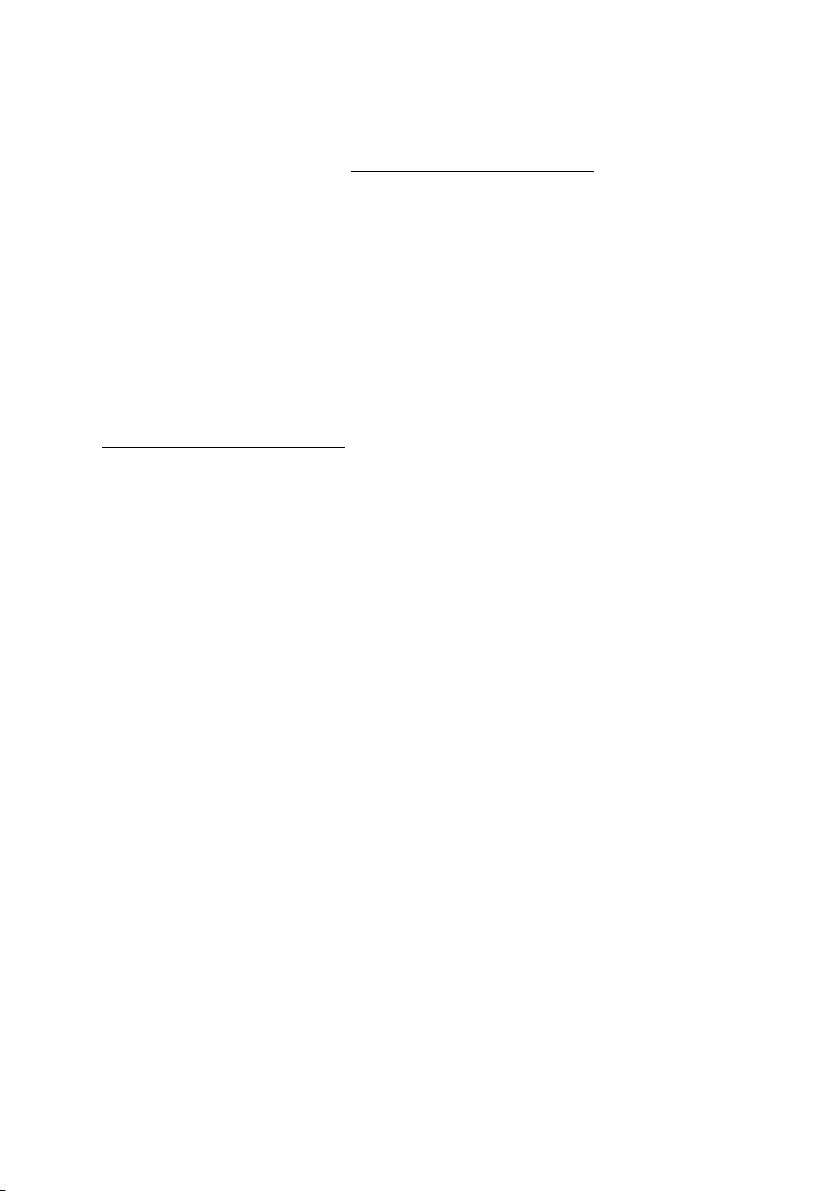
Opmerkingen
• Lees eerst de Gids met algemene en veiligheidsinformatie van Lenovo voordat u het
product in gebruik neemt.
• Deze handleiding bevat geen informatie over het Windowsbesturing
hierover.
• De meeste modellen beschikken over de functies die in deze handleiding
beschr
computer, of uw computer beschikt over functies die niet in deze handleiding
staan beschreven.
• De illustraties in deze handleiding wijken mogelijk af van het eigenlijke
oduct. Zie het product zelf.
pr
Kennisgeving over veiligheidsvoorschriften
• Raadpleeg voor meer informatie Guides & Manuals op
http://support.lenovo.com.
ssysteem. Ga naar
even worden. Sommige functies zijn mogelijk niet beschikbaar op uw
http://support.lenovo.com voor meer uitleg
Eerste uitgave (juli 2015)
© Copyright Lenovo 2015.
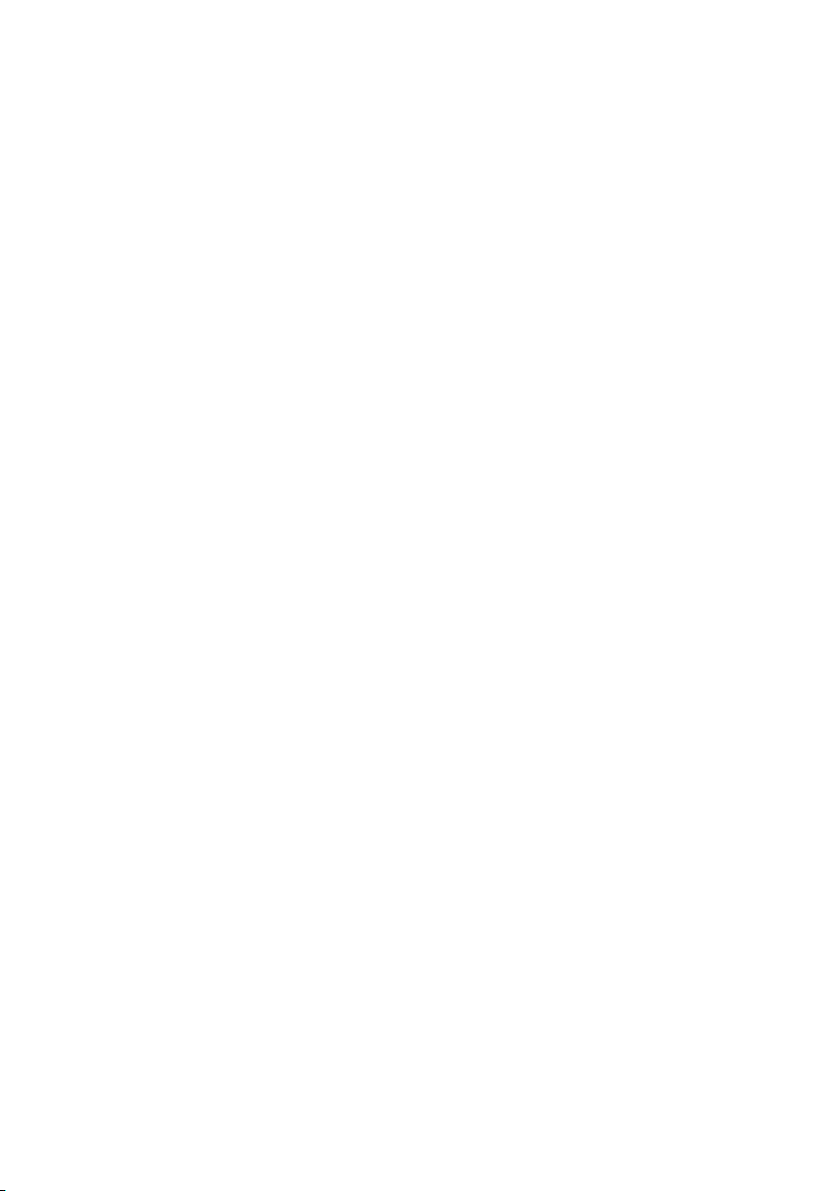
Inhoud
Hoofdstuk 1. Kennismaking met de computer .................................... 1
Bovenaanzicht ............................................................................................................ 1
Aanzicht linkerkant .................................................................................................. 8
Aanzicht rechterkant .............................................................................................. 13
Onderaanzicht ......................................................................................................... 16
Hoofdstuk 2. Lenovo OneKey Recovery -systeem ........................... 17
Hoofdstuk 3. Probleemoplossing ....................................................... 19
Veel gestelde vragen ............................................................................................... 19
Probleemoplossing .................................................................................................. 24
Handelsmerken ................................................................................... 27
i
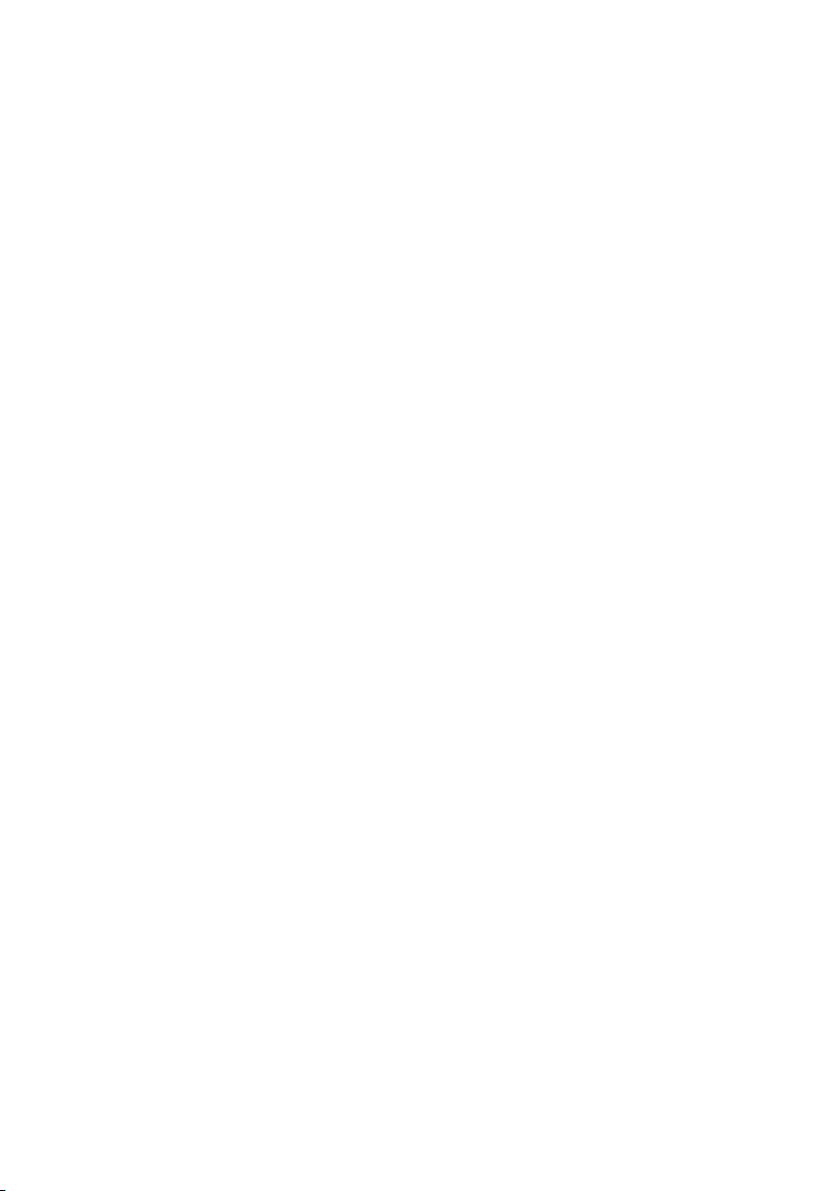
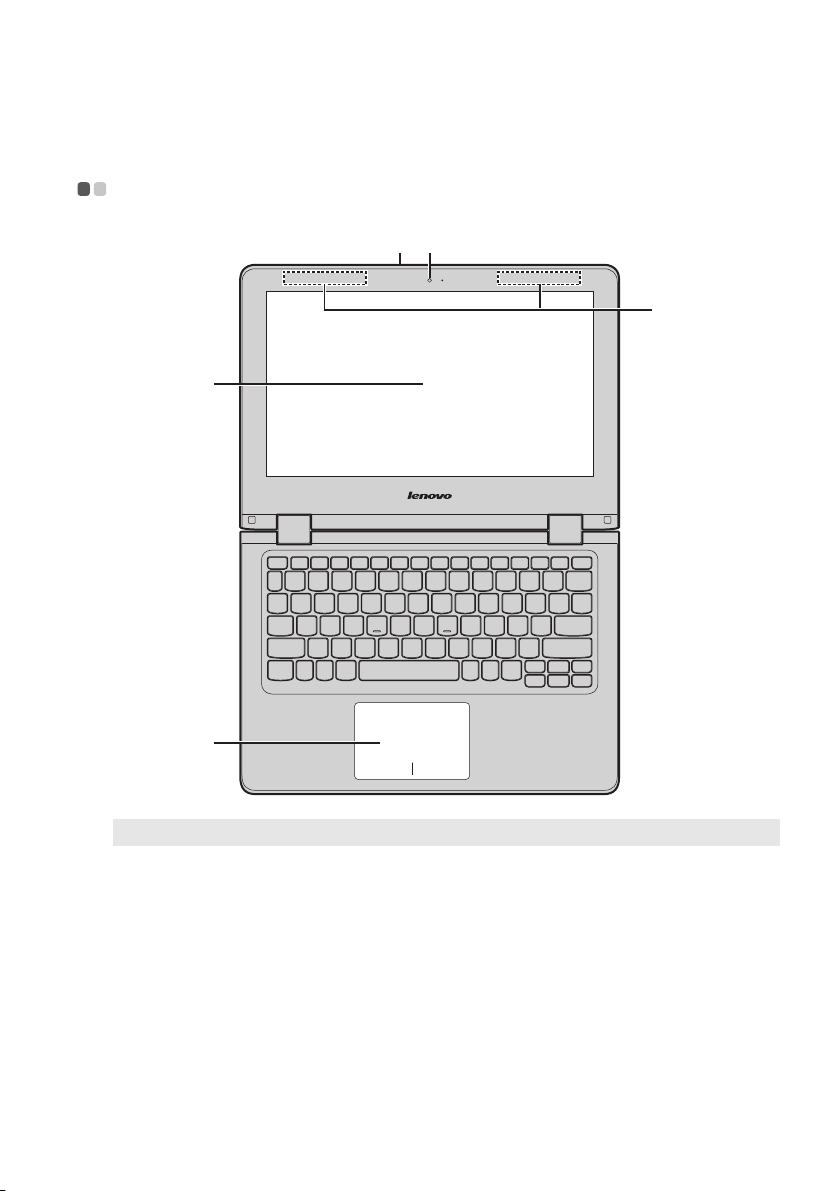
Hoofdstuk 1. Kennismaking met de computer
e
c
d
ab
Bovenaanzicht - - - - - - - - - - - - - - - - - - - - - - - - - - - - - - - - - - - - - - - - - - - - - - - - - - - - - - - - - - - - - - - - - - - - - - - - - - - - - - - - - - - -
Opmerking: De gearceerde gebieden geven onderdelen aan die niet extern zichtbaar zijn.
op:
Let
• Zo
rg dat er bij het sluiten van het beeldscherm geen pennen of andere objecten tussen het
beeldscherm en het toetsenbord achterblijven. Anders kan het displaypanel beschadigd
raken.
1
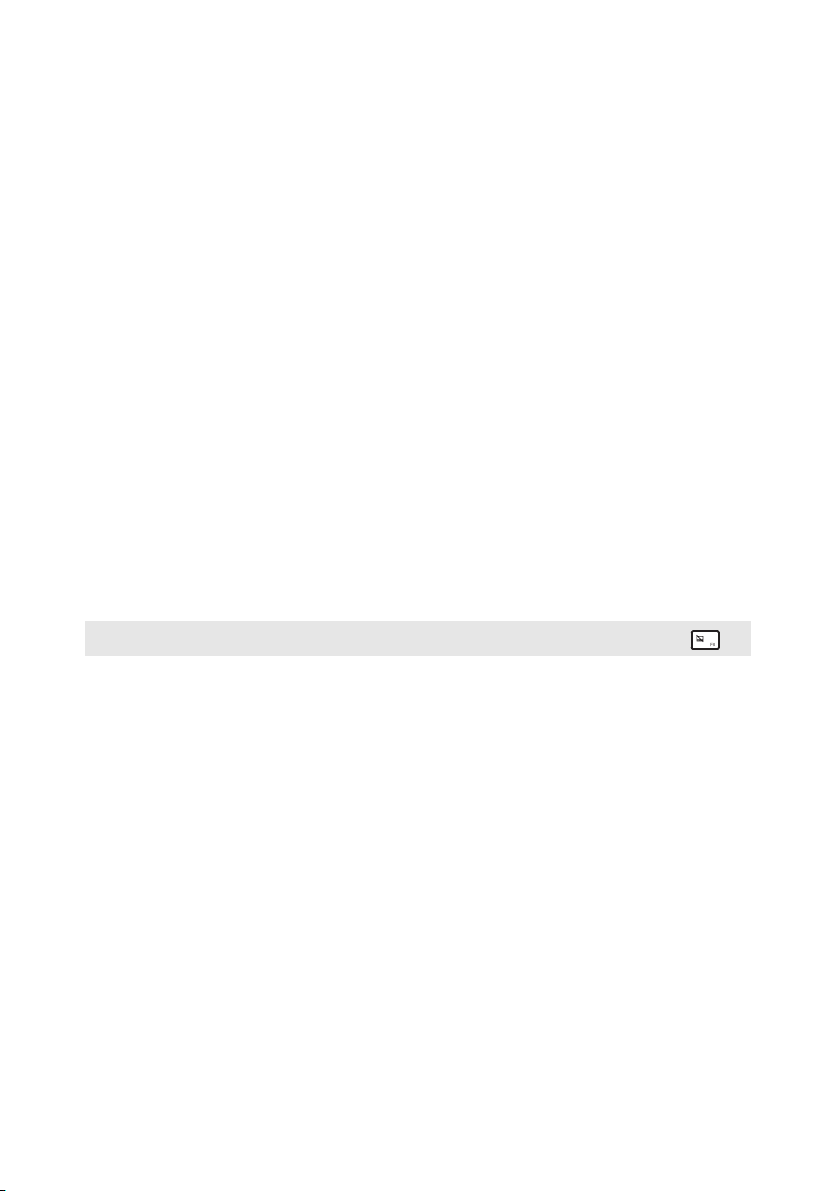
Hoofdstuk 1. Kennismaking met de computer
a Geintegreerde
Gebruik de webcam voor videocommunicatie.
webcam (bij
bepaalde
modellen)
b Ingebouwde
microfoon
c Multi-touch
screen
d Touchpad
Opmerking: U kunt het touchpad inschakelen/uitschakelen door te drukken op F6 ( ).
e Draadloze LAN-
antennes
Legt geluid vast dat kan worden gebruikt voor
videoconferenties, gesproken vertelling of opnemen van
audio.
Het lcd-scherm met led-achtergrondverlichting zorgt voor
een schitterende visuele uitvoer. Dit scherm is voorzien
van een multi-touchfunctie.
De touchpad werkt als een conventionele muis.
Touchpad:
schuift u met uw vingertop over de pad in de richting
waarin u wilt dat de aanwijzer wordt verplaatst.
Touchpad-knoppen: De
rechterkant zijn dezelfde als die voor de linker/rechter
muisknop op een conventionele muis.
Maak een verbinding met de draadloze LAN-adapter om
draadloze radiosignalen te versturen en te ontvangen.
Om de aanwijzer op het scherm te verplaatsen,
functies van de linker-/
2
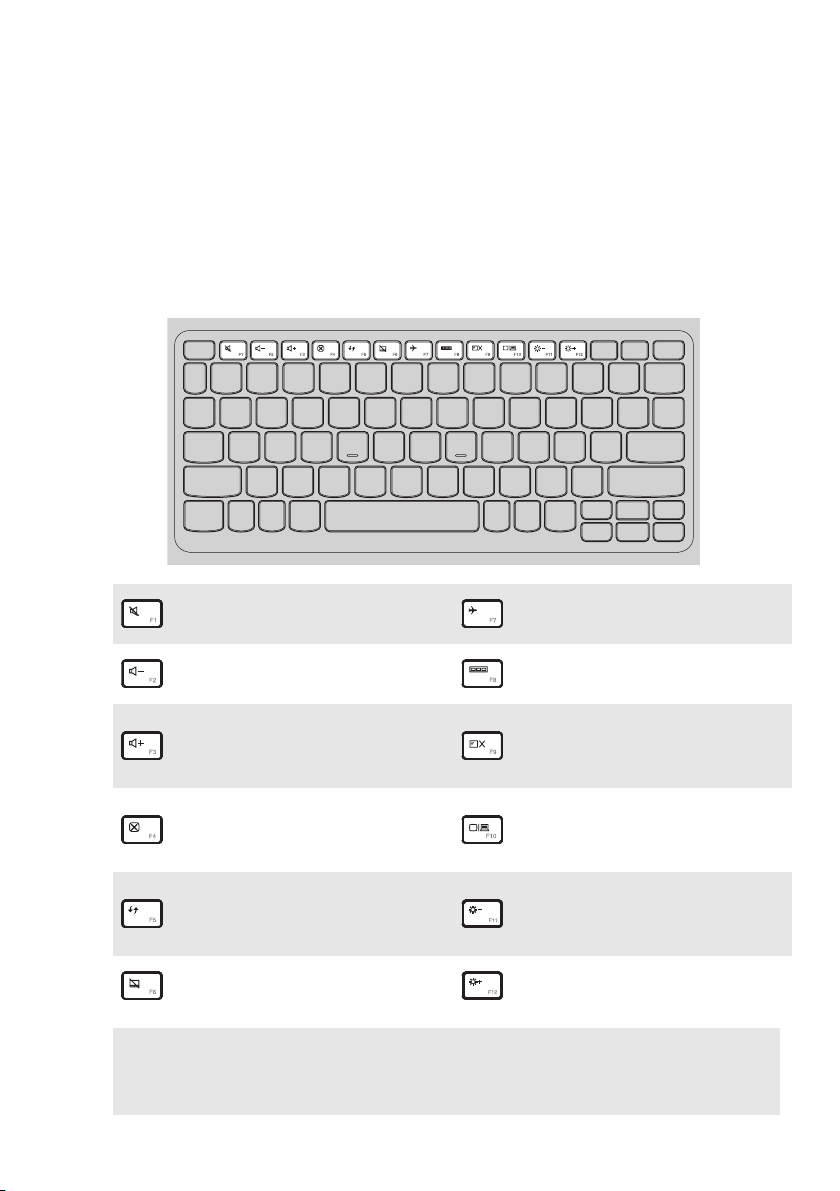
Hoofdstuk 1. Kennismaking met de computer
Gebruik v
an het toetsenbord
Sneltoetsen
U kunt bepaalde systeeminstellingen snel oproepen door op de
overeenstemmende sneltoetsen te drukken.
Zet geluid aan/uit.
:
Verlaagt het
:
volumeniveau.
Verhoogt het
:
volumeniveau.
Schakelt vliegtuigmodus
:
in/uit.
Toont alle momenteel
:
actieve apps.
Hiermee kunt u de
verlichting van het lcd-
:
scherm in-/uitschakelen.
Sluit het momenteel
:
actieve venster.
Vernieuwt het bureaublad
of het momenteel actieve
:
venster.
Schakelt de touchpad
:
in/uit.
Opmerking: Als u de Hotkey Mode (Sneltoetsstand) in het hulpprogramma voor
BIOSinstelling gewijzigd hebt van Enabled (Ingeschakeld) naar Disabled
(Uitgeschakeld), moet u tegelijk op de Fn-toets en de gewenste sneltoets
drukken.
Schakelt de display heen en
weer tussen de computer en
:
een extern apparaat.
Verlaagt de helderheid van
:
de display.
Verhoogt de helderheid
:
van de
display.
3
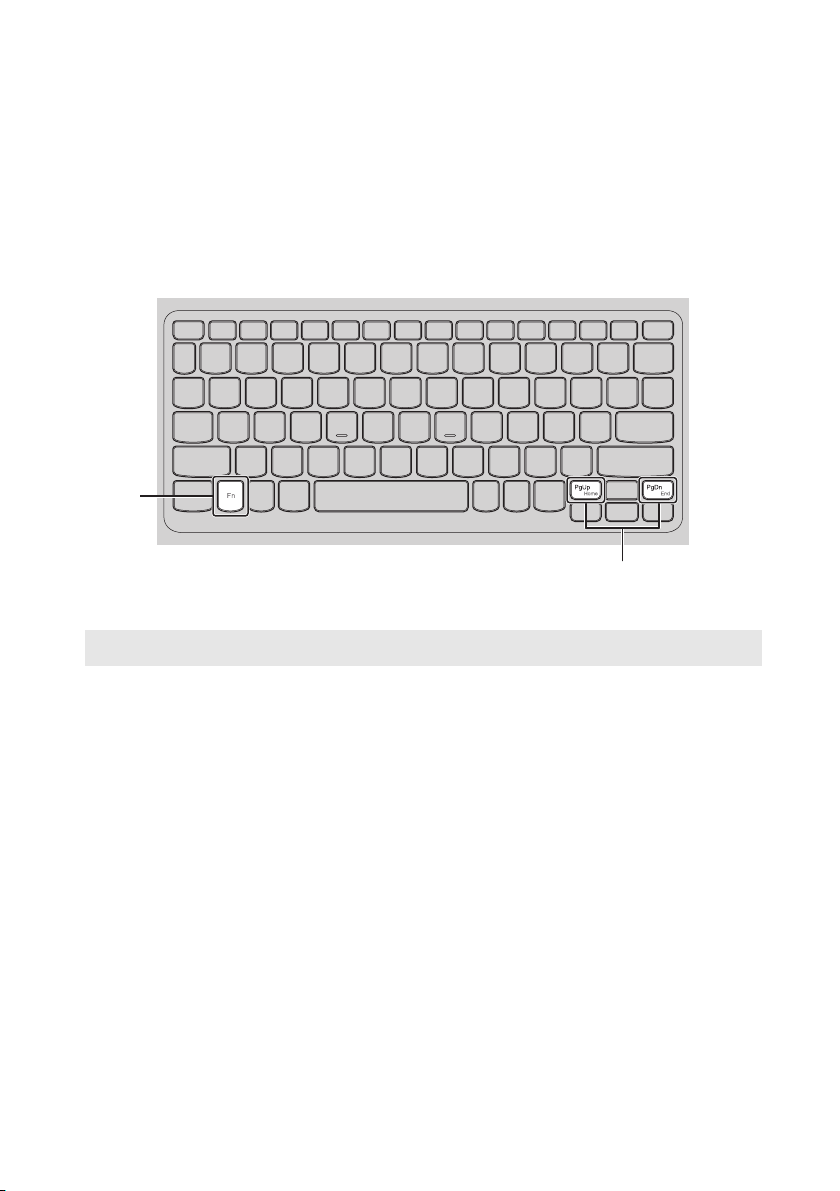
Hoofdstuk 1. Kennismaking met de computer
a
b
Functietoets-combinaties
U kunt operationele functionaliteiten direct veranderen door het gebruik van
de functietoetsen. Om deze functie te gebruiken, druk op Fn a en houd deze
vast, en druk daarna op een van de functietoetsen b.
Het volgende gedeelte omschrijft de functionaliteiten van elke functietoets.
Fn + PgUp: Hiermee kunt u de Home-functie activeren.
Fn + PgDn: Hiermee kunt u de End-functie activeren.
4

Hoofdstuk 1. Kennismaking met de computer
Het d
isplaypanel positioneren
Het displaypanel kan worden geopend op iedere hoek tot 360 graden.
Notebook-modus
Geschikt voor taken die een toetsenbord en muis vereisen (zoals het
aanmaken van documenten, het schrijven van e-mails, enzovoort).
5

Hoofdstuk 1. Kennismaking met de computer
Staande modus (Theatermodus)
Geschikt voor taken die weinig of geen aanraking vereisen (zoals het
bekijken van foto's of het afspelen van video's).
Tablet-modus
Geschikt voor taken die het vaak aanraken van het scherm vereisen (zoals
surfen over het web, spellen spelen, enzovoort).
6
